Windows 10以其和谐、简洁的页面吸引了众多用户。然而,很多用户并不知道Windows 10的潜在功能,比如Windows 10的“上帝模式”。什么是“上帝模式”?如何开启“上帝模式”?今天小编就带大家来学习一下Windows 10的“上帝模式”。
没问题!超强大的Windows模式——“上帝模式”可以实现你的愿望。
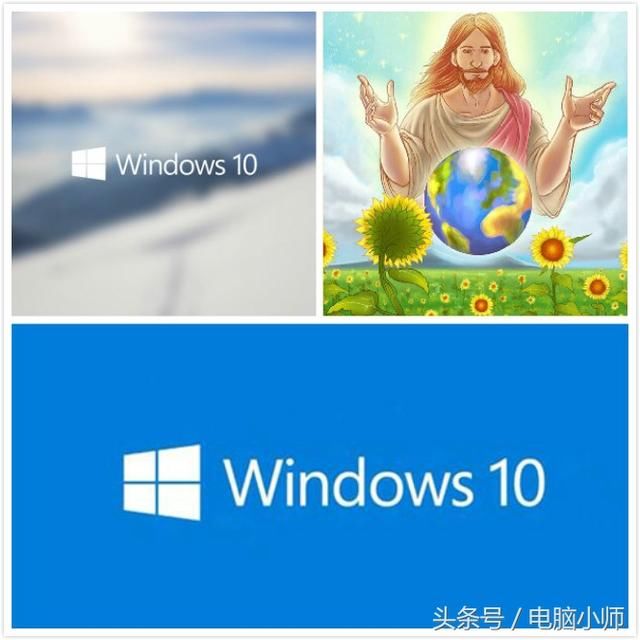
Windows 10 上帝模式
什么是“上帝模式”?
上帝模式,又称“上帝模式”,还有一个通俗的名字叫“完全控制面板”。从Windows Vista开始,微软在操作系统中隐藏了一个集成了系统所有设置的“上帝模式”。现在Windows 7和Windows 10系统仍然继承了这个强大的模型!
一个简单的文件夹窗口,却包含了几乎所有的Windows系统设置,比如控制面板功能、界面个性化、辅助功能选项以及其他控制设置。用户只需通过这个窗口就可以实现所有的控制。而不必花很长时间思考在哪里打开设置窗口来调整一个小的系统设置。
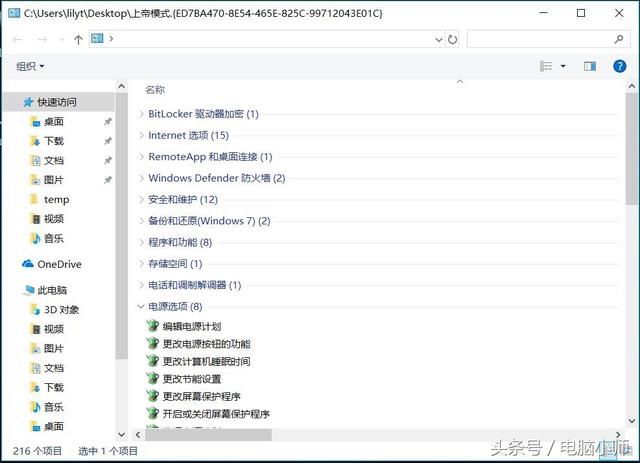
上帝模式
如何开启“上帝模式”?
第一步:在Windows 10桌面空白处右键创建快捷方式,如图:
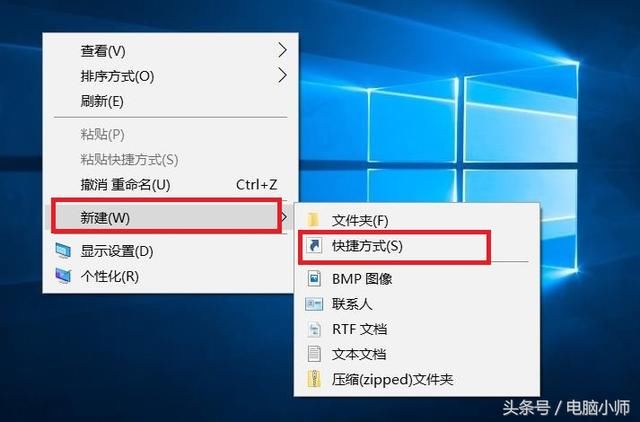
创建新快捷方式
第二步: 在弹出的快捷窗口中,我们输入以下命令,然后点击“下一步”,如图:
explorer.exe shell:{ED7BA470-8E54-465E-825C-99712043E01C}
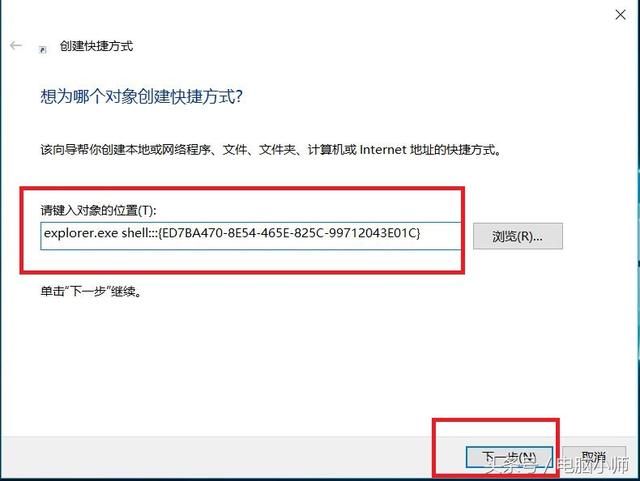
输入对象的位置
步骤: 接下来,我们给快捷方式命名,只要给它一个你喜欢的名称,然后单击“完成”。如图:
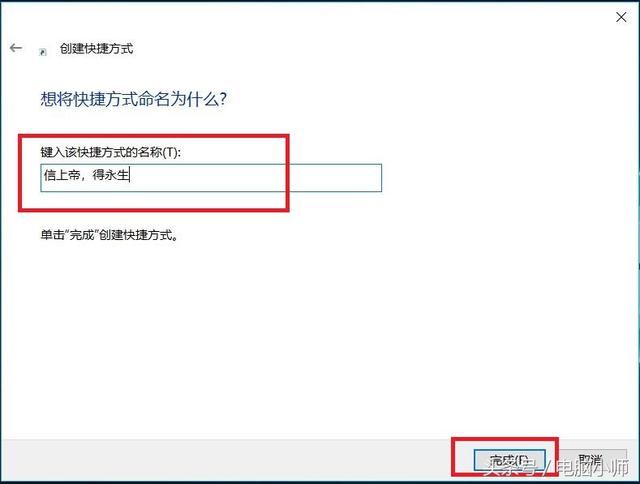
名神模式
第:步最后桌面上就会出现上帝模式快捷图标了!我们还可以改变它的外观,只需改变图标即可!如果怕找不到,也可以将其固定到任务栏,如图:
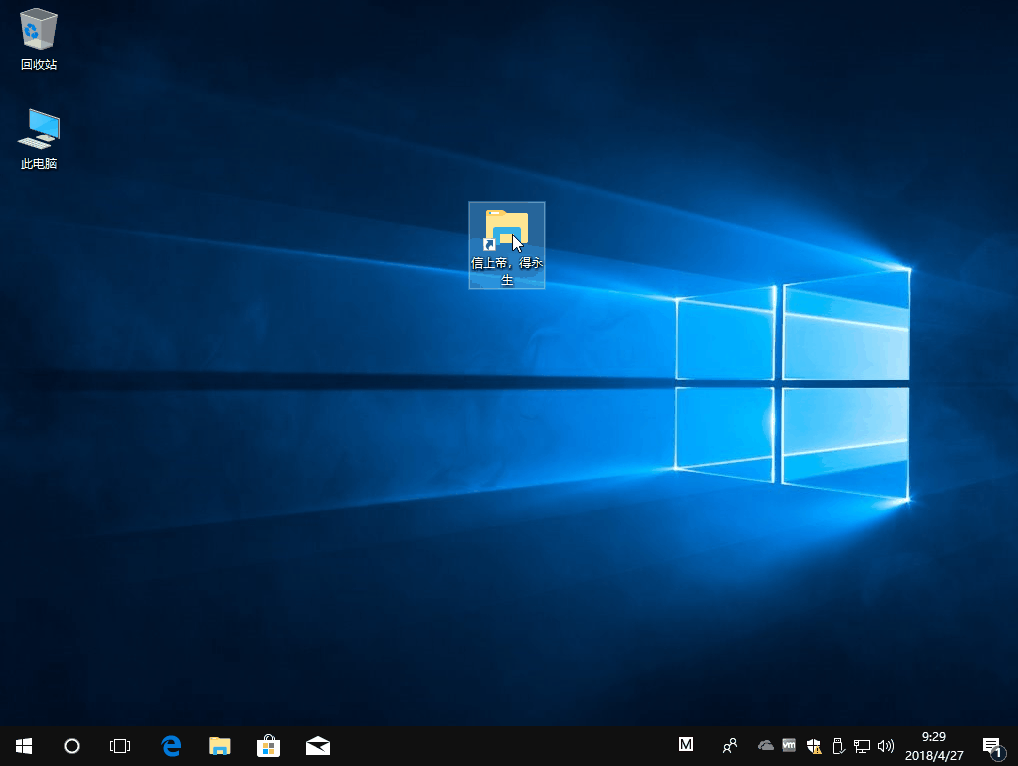
更改图标并固定到任务栏
以上就是关于Win10系统下什么是“上帝模式”的详细介绍?如何开启“上帝模式”?对于电脑爱好者来说,你可能对Win10上帝模式不太了解。您不妨按照以上方法亲自体验一下。一番。








